Trade Global Markets
Maximise your trading potential with our tight spreads
- Capitalise on both rising and falling prices by trading CFDs with us.
- Benefit from clear, upfront pricing with no hidden fees.
- Amplify your trading power by utilising our flexible leverage options
0.0
Spreads From
$0
Funding Fees
1:1000
Leverage up to
300+
Products
0.01
Micro trading
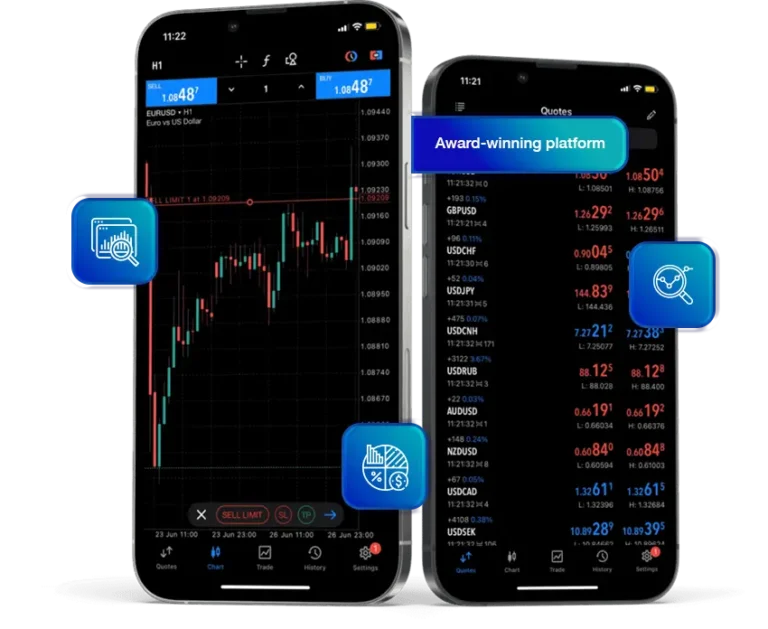
Trade anywhere with our mobile app
More trading opportunities with over Over 300+ tradable products
FOREX
FOREX
Learn MoreCRYPTOS
CRYPTOS
Learn MoreMETALS
METALS
Learn MoreINDICES
INDICES
Learn MoreCOMMODITIES
COMMODITIES
Learn MoreENERGY
ENERGY
Learn MoreExecute on the world's most popular trading platform - MT5
With advanced trading tools and features for optimal performance.
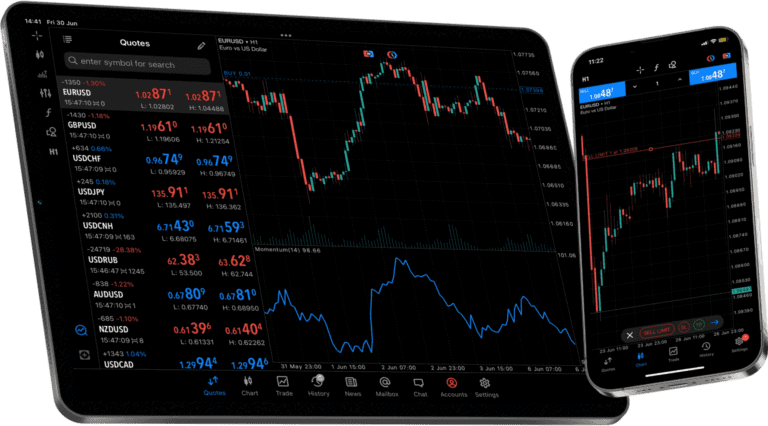
Choose Your Account
We offer 5 accounts with a wide range of users in mind, from beginners to experienced traders.

Standard Account
Good for traders starting out
-
Min. Deposit: $10
-
Min Lot Size: 0.01
-
Max Leverage: 1:1000
-
Execution Type: Standard
-
EA Available:

ECN Account
Traders looking to excel
-
Min Deposit: $10
-
Min. Lot Size: 0.01
-
Max. Leverage: 1:1000
-
Execution Type: ECN
-
EA Available:

PRO Account
PRO account for institutional type traders
-
Min Deposit: $10
-
Min. Lot Size: 0.01
-
Max. Leverage: 1:1000
-
Execution Type: PRO
-
EA Available:
READY TO GET STARTED?
Fast account opening in 3 simple steps
Register
Choose account type and complete our fast and secure application form
Fund
Fund your trading account using a wide range of funding methods
Trade
Start trading on your live account
and access 300+ instruments
Spreads from 0.0 Pips
No Deposit Fees
High Leverage Available
Fast Execution
Global Access
Introducing the Bonus-X Account!
Supercharge Your Trading with Up to 150% Extra Trading Power!
Accelerate your growth with Bonus-X
For certain clients you may be eligble to trade a Bonus X Account. You can start trading with even greater leverage and enjoy exclusive deposit bonuses that give you up to 150% on your deposit. Bonus-X is designed to maximize your trading potential by giving you access to additional margin while keeping your cash balance intact, so you can explore more opportunities with confidence.
Key Benefits of Bonus-X:
- 150% Deposit Bonus
- Leverage Up to 1000:1
- No Commission, All Trading Pairs
*Bonus-X account is not available to Indonesian customers
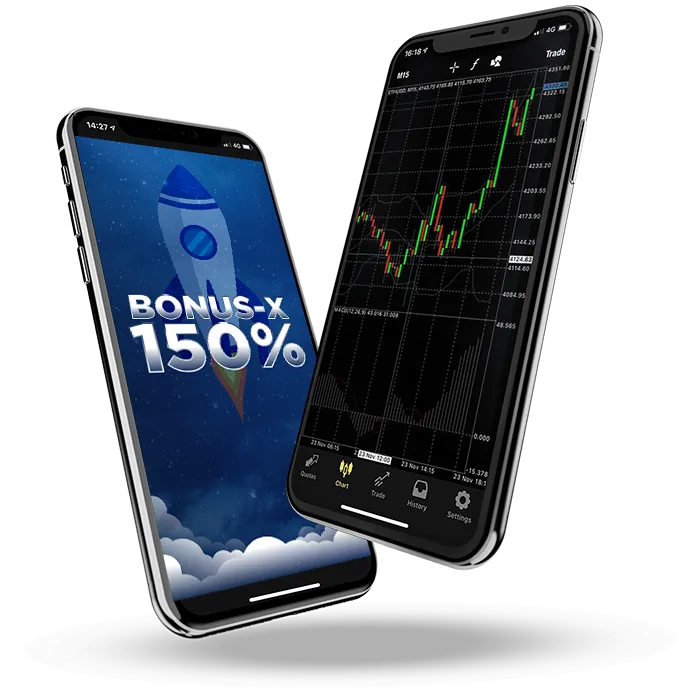
Start Trading with Confidence
Join thousands of traders who choose Swift Trader for speed and reliability
Unlock advanced trading conditions tailored for every trader
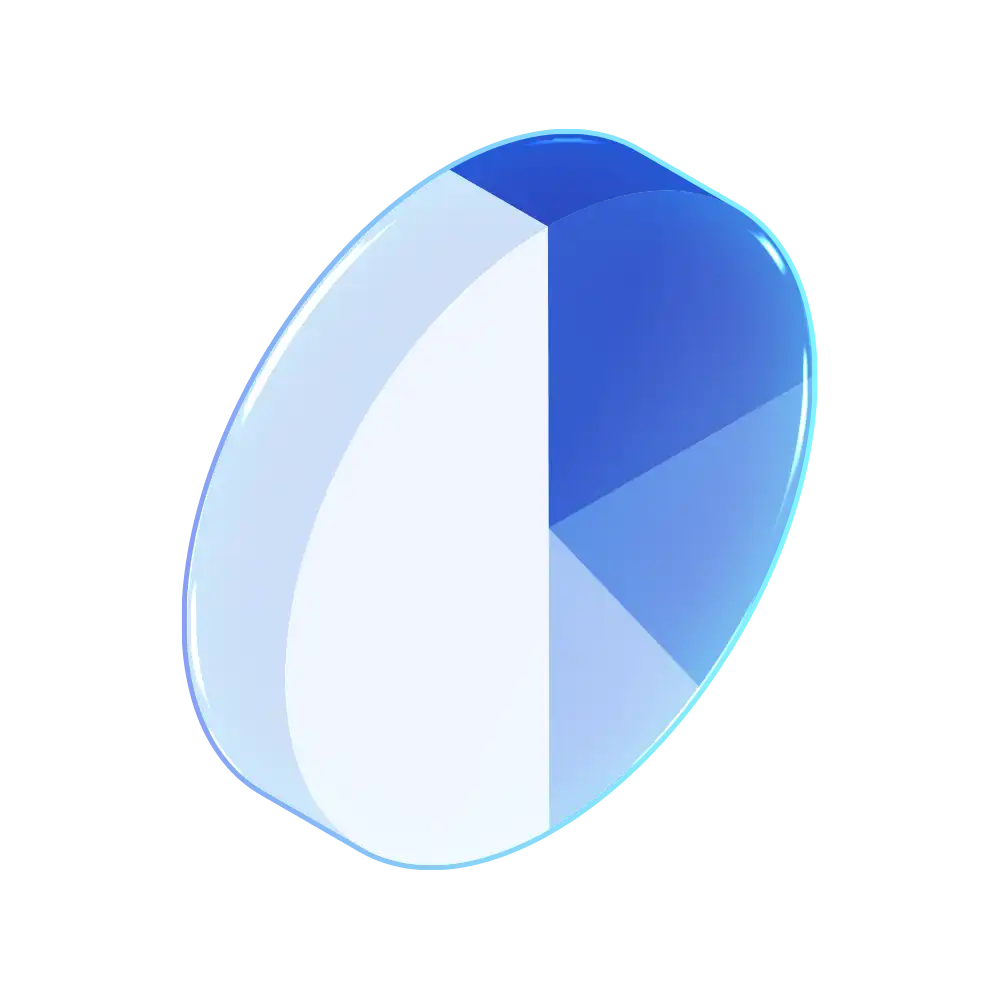
Enhanced Profitability With Ultra-Low Spreads
Spreads starting from 0.0 pips, allowing you to maximise your trading profits with minimal cost.
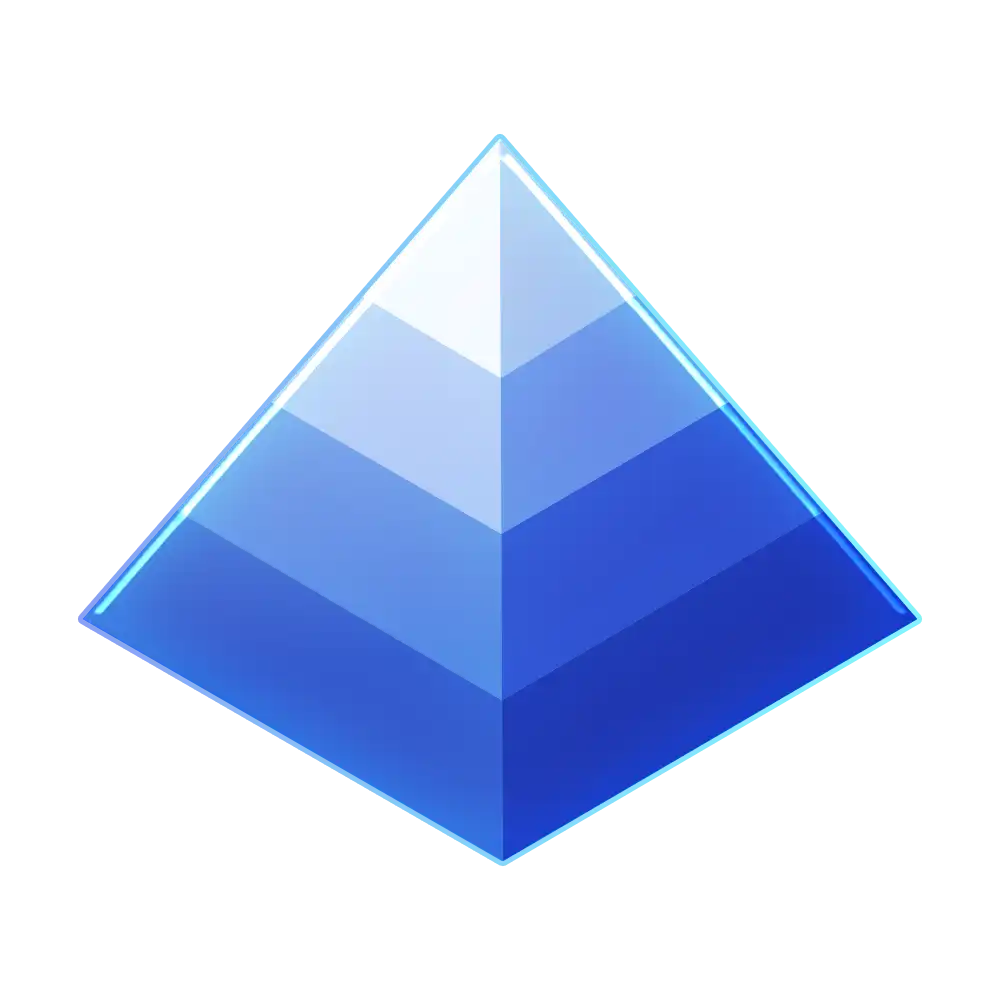
Greater Trading Power With High Leverage
Trade with leverage up to 1:1000, giving you the flexibility to control larger positions and amplify potential returns.
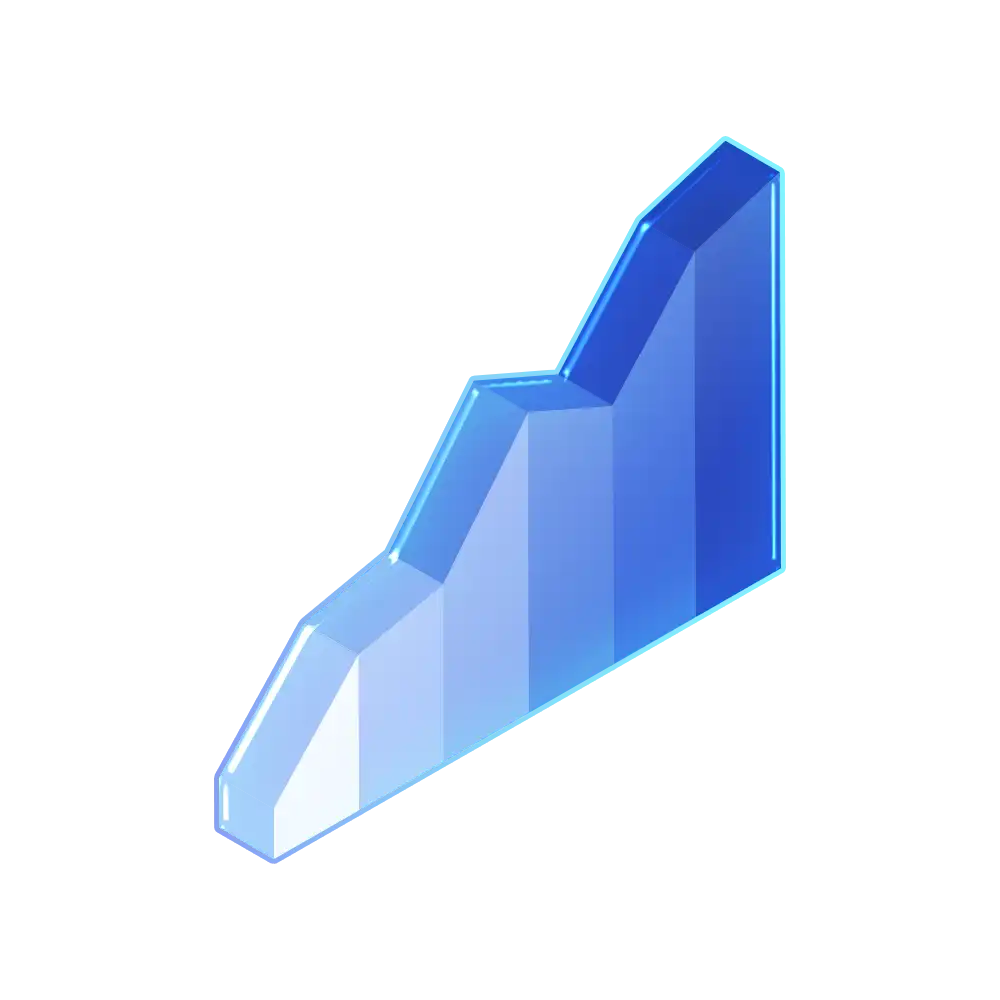
Cutting-Edge Infrastructure for Near-Instant Execution
Our Equinix servers provide fast, reliable market access, ensuring your trades are executed with institutional precision.
Exceptional Customer Support
WE ARE HERE TO HELP
-
When you need us
Being available whenever support is required, ensuring a seamless trading experience
-
Commitment to addreessing your needs
Our commitment goes beyond just facilitating your trades; we prioritise delivering exceptional customer support that is both swift and precise.
-
Dedicated team with timely response
Our dedicated team is focused on providing you with timely assistance, ensuring that your trading experience is seamless and enjoyable.
-
Reliable
We understand the importance of reliable support in the dynamic world of trading, which is why we are devoted to offering top-tier service that enhances your confidence and comfort in using the Swift Trader platform.
Traders Empowered By Swift Trader
- With 50+ years in the financial industry, Swift Trader offers proven strategies and in-depth market knowledge.
- Catering to both novice traders and seasoned firms, Swift Trader provides advanced solutions tailored to all levels.

Competitive pricing on our instruments
Benefit from our highly competitive pricing on a wide range of trading instruments. Maximise your potential returns with low costs and transparent fees.
MT-5
- Standard
- PRO
- ECN
| Symbol | Bid Price | Ask Price | Spread |
|---|
Boost your trading performance with our key tools
Gain access to the crucial resources and educational materials needed for market success.
Razor-sharp spreads
Enjoy spreads as low as 0.0 pips with deep liquidity and no requotes.
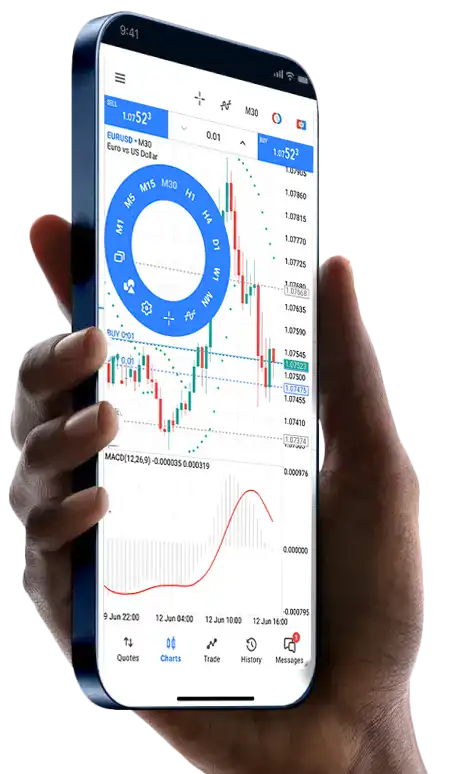
Education and Support
We offer a comprehensive suite of educational materials, tutorials, and dedicated customer support to guide our clients through every phase of their trading journey
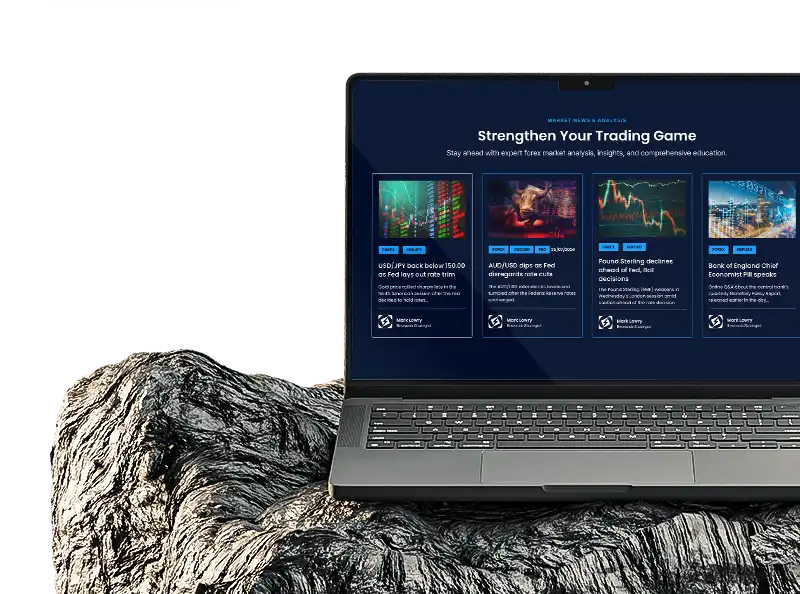
Fast and reliable
Experience Flexible Trading with CFDs in Forex, Indices, Commodities, and Shares on Global Markets
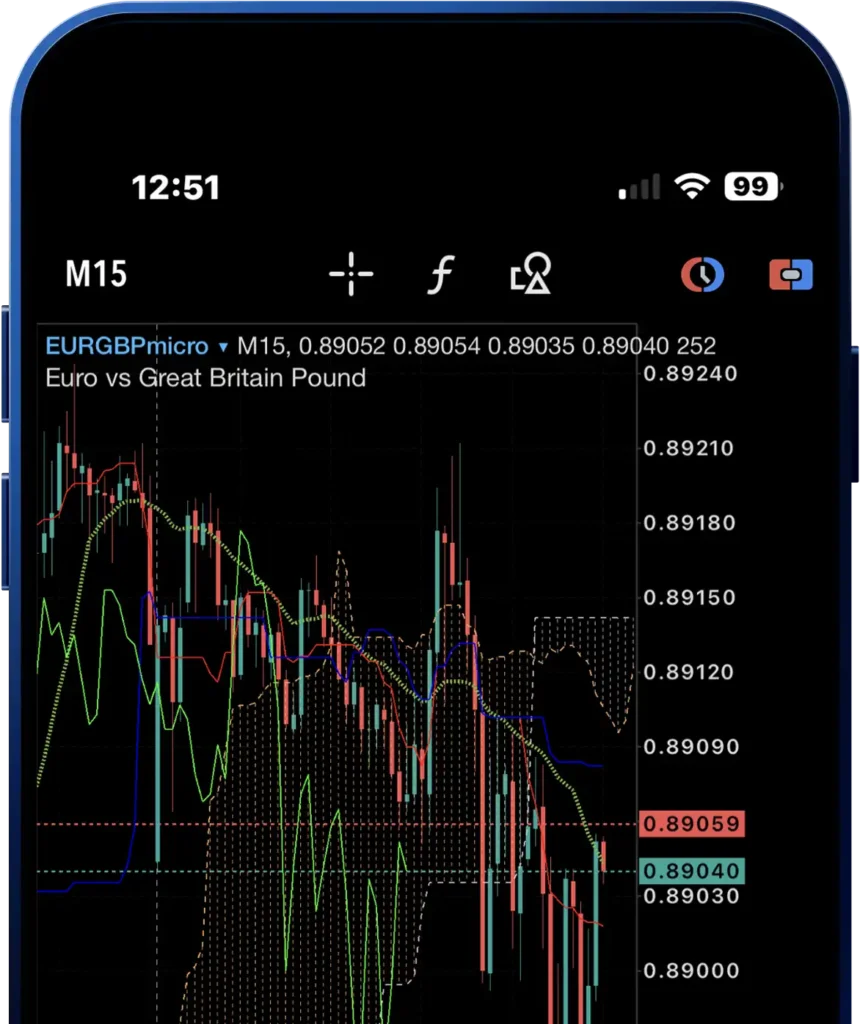
Trade Crypto CFDs
Trade both short and long without holding the underlying asset

Join our growing community
Get started today
Discover Our Client Portal!
Your all-in-one trading hub
- Easily manage multiple Live and Demo accounts
- Simple and secure wallets
- Comprehensive Partnership management
- Quick and easy deposits and withdrawals
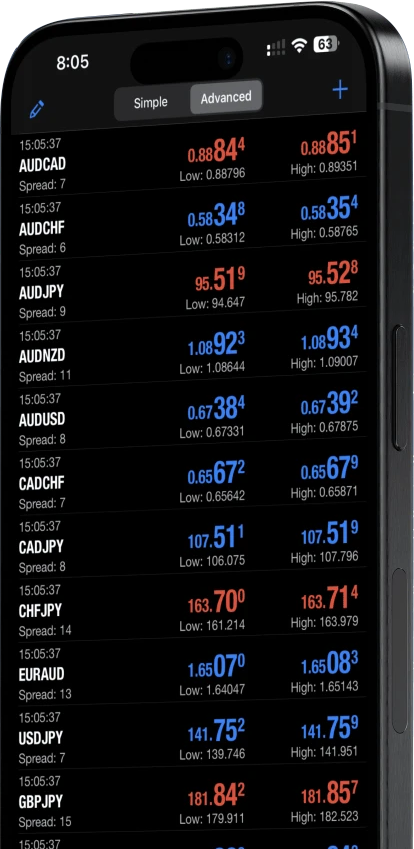
MARKET NEWS & ANALYSIS
Strengthen Your Trading Game
Stay ahead with expert forex market analysis, insights, and comprehensive education.

FOREX
USDJPY
25/07/2024
USD/JPY back below 150.00 as Fed lays out rate trim

FOREX
AUDUSD
25/07/2024
AUD/USD dips as Fed disregards rate cuts

FOREX
GBPUSD
25/07/2024
Pound Sterling declines ahead of Fed, BoE decisions

FOREX
GBPUSD
25/07/2024
Bank of England Chief Economist Pill speaks
FREQUENTLY ASKED QUESTIONS
Navigating the markets with Swift Trader
Find solutions to the questions our traders ask most often.
Forex trading involves buying and selling currencies on the global market. You can speculate on the price movements of currency pairs to make a profit. The forex market is the largest financial market in the world and operates 24 hours a day, five days a week, offering endless trading opportunities.
You can start trading forex with a low minimum deposit, making it accessible to all levels of traders. While some of our accounts require as little as $50 to begin, we recommend starting with a larger amount, such as $500 to $1,000, to better manage risk and maximize your trading potential.
Spreads are the difference between the bid (selling) price and the ask (buying) price of a currency pair. They represent our fee for executing your trades. We offer tight spreads to minimize your trading costs, which can significantly improve your overall profitability, especially if you trade frequently.
Swift Trader provides leverage to help you control larger positions in the market with a smaller amount of capital. For example, with 100:1 leverage, you can control $10,000 worth of currency with just $100. While leverage can enhance your profits, it also increases the risk of losses, so it’s essential to use it wisely.
Swift Trader offers the MT5 trading platform, which is perfect for both new and experienced traders. MT5 provides advanced charting tools, automated trading options, and access to multiple financial markets, all in one user-friendly interface. Whether you’re just starting or looking to refine your trading strategy, MT5 has everything you need.
Withdrawing funds from your Swift Trader account is quick and easy. Simply log into our client portal, select your preferred withdrawal method (such as bank transfer, credit/debit card, or e-wallet), and enter the amount you wish to withdraw. Most withdrawals are processed within 1-5 business days, depending on the method chosen.
Forex trading comes with significant risks due to factors like leverage, market volatility, and global economic events. It’s possible to lose more than your initial investment if these risks are not managed properly. We emphasize the importance of a strong risk management strategy, including the use of stop-loss orders and responsible leverage.
Yes, Swift Trader is committed to supporting our traders with a wealth of educational resources. We offer webinars, video tutorials, eBooks, articles, and demo accounts to help you learn the fundamentals of forex trading, develop effective strategies, and practice without risking real capital.
The forex market is open 24 hours a day, five days a week, starting from Sunday at 5:00 PM EST when the Sydney market opens, until Friday at 5:00 PM EST when the New York market closes. With Swift Trader, you can take advantage of this continuous trading cycle to trade whenever it suits you best.
Have more questions? Contact Us
READY TO GET STARTED?
Fast account opening in 3 simple steps
Register
Choose account type and complete our fast and secure application form
Fund
Fund your trading account using a wide range of funding methods
Trade
Start trading on your live account
and access 300+ instruments
Easy funding & withdrawals
No deposit fees*

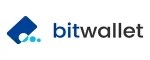
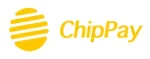


*For more information on deposits & withdrawals and how to fund your trading account please click here
